无线密码是手机、笔记本等无线终端连接无线信号需要输入的无线密码。
以下介绍修改(设置、取消)无线密码的方法:
第一步、登录界面
电脑通过网线或者无线的方式连接路由器,打开浏览器,输入路由器的登录地址并登录界面。
登录不了管理界面?
第二步、修改密码
TP-LINK路由器有传统界面和新界面风格,请参考对应设置方法:
传统界面:
请点击无线设置>>无线安全设置,找到WPA-PSK/WPA2-PSK,修改PSK密码中的密码(设置为不少于8位的密码),并点击保存。如下图:
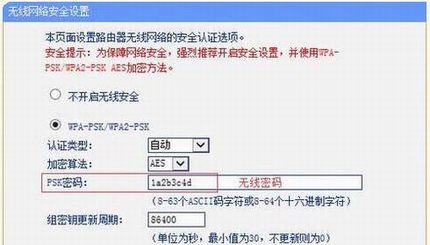
注意:双频无线路由器请分别点击无线设置 2.4GHz/无线设置 5GHz>>无线安全设置。
若要取消无线密码,请选择不开启无线安全,并点击保存。
如设置界面提示重启路由器,请点击重启。
新界面:
进入管理界面,查看界面左侧的网络状态,可修改相应的无线名称及无线密码,并点击保存。如下图:
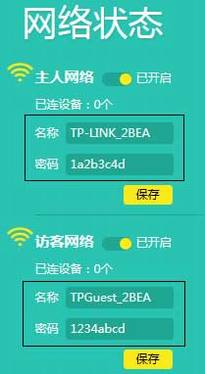
若要取消无线密码,将密码框留空,并点击保存。
